Wenn Sie ein Tablet-Spieler wie ich sind, sind einige der UI-Schaltflächen etwas weit entfernt (z. B. die Beschwörerzauber) und führen dazu, dass Sie in einem Teamkampf wertvolle Sekunden verlieren. Schauen wir uns also an, wie man die Position der Schaltflächen in Wild Rift ändert , sowie einige Tipps und erweiterte Funktionen, um Ihr Spielerlebnis zu verbessern!
Inhalt Aussicht- 1)Wo kann ich die Schaltflächen in Wild Rift ändern?
- 2)Größe, Position und Kantenabstand der Schaltfläche konfigurieren
- 3)Optimieren Sie die Position der Schaltflächen in Wild Rift
- 3.1)Der Joystick
- 3.2) Zauber, Beschwörerzauber und Ausrüstung
- 3.3)Visualisierung der ultimativen und Fernzauber
- 3.4)Automatische feindliche Zielerfassung
- 3.5) Halb gesperrte Kamera
- 3.6)Stornierung und Angabe der Wiederherstellungszeit
- 3.7)Rückruf und Boni
Wohin sollen die Schaltflächen in Wild Rift bewegt werden?
Bevor wir uns mit den Details befassen, müssen Sie zunächst wissen, wo sich die Benutzeroberfläche zum Ändern des Schaltflächenlayouts befindet . Riot hat dieses Feature gut versteckt! Sie müssen zu den Wild Rift-Einstellungen gehen. Dies funktioniert jedoch nur außerhalb eines Spiels auf der Registerkarte Steuerung.

Sie können jedoch im Trainingsmodus darauf zugreifen. Drücken Sie dazu Einstellungen (Ausrüstung). Tippen Sie dann auf die zweite Registerkarte (Targeting) und schließlich auf Benutzerdefiniertes Schaltflächenlayout Schaltfläche.

Auf dieser Schnittstelle können wir unsere benutzerdefinierte Spielumgebung erstellen. Werfen wir einen detaillierten Blick auf alle verfügbaren Funktionen.
Größe, Position und Kantenabstand der Schaltfläche konfigurieren
Hier befinden wir uns in der Benutzeroberfläche, mit der Sie die Schaltflächen von Wild Rift ändern können . Bevor wir die Position aller unserer Buttons ändern und das Ganze optimieren, sehen wir uns die Einstellungen an, mit denen Sie Ihr eigenes Button-Layout basierend auf Ihrem Tablet oder Smartphone erstellen können. Dies geschieht alles im Dropdown-Menü.
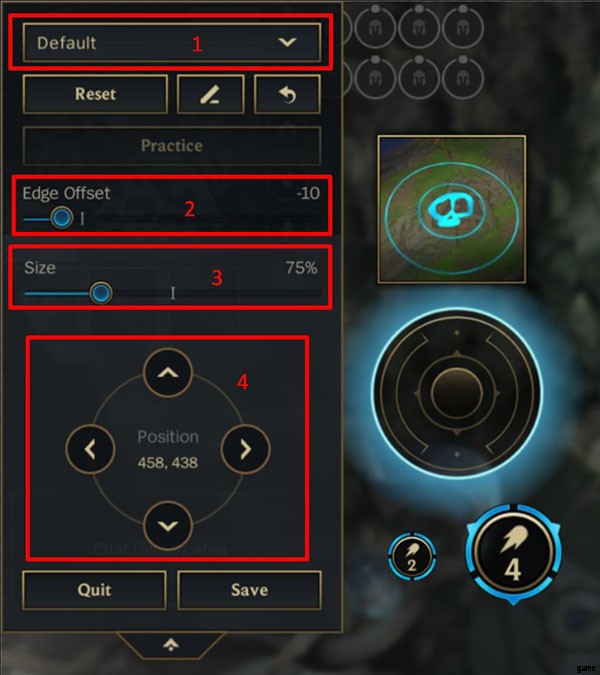
- Vordefinierte Schnittstellen: 4 verschiedene Schnittstellen sind vordefiniert. Du kannst auch bis zu 4 davon anpassen, sodass du deine optimierte Benutzeroberfläche entsprechend der Art des Champions, der Rolle oder sogar dem Medium, auf dem du spielst, speichern kannst.
- Randversatz: Um ein paar wertvolle Millimeter einzusparen, können Sie Ihre Schnittstelle vom Rand versetzen. Ich für meinen Teil habe einen Versatz von -10 vorgenommen, um die Tasten näher an meinem Daumen zu positionieren.
- Größe: Hier können Sie die Größe der Schaltfläche festlegen. Die Größe gibt Ihnen die Möglichkeit, Ihre Schaltflächen anzuordnen und zusammenzustellen, während Sie die am häufigsten verwendeten Schaltflächen priorisieren oder nicht priorisieren.
- Position: Ermöglicht es Ihnen, die Schaltfläche auf dem Bildschirm mit den X- und Y-Koordinaten Ihres Bildschirms pro Pixel zu positionieren. Beachten Sie, dass Sie Ihre Schaltfläche auch verschieben können, indem Sie sie einfach drücken und ziehen.
Nachdem Sie nun die Grundeinstellungen gemeistert haben, ist es an der Zeit zu lernen, wie Sie die Schaltflächen ändern und Ihre Erfahrung mit Wild Rift optimieren können!
Optimierung der Position der Schaltflächen in Wild Rift
Kommen wir zur Optimierung der Benutzeroberfläche und der Position der Schaltflächen in Wild Rift . Auf der UI-Seite können Sie fast alles außer Chat, Minikarte und Shop verschieben. Hier ist ein Beispiel meiner aktuellen Schaltflächenkonfiguration auf Wilf Rift für ein 12-Zoll-Gaming-Tablet mit meinen Anpassungen.

Der Joystick
Der Bewegungsjoystick ist unerlässlich. Logischerweise ist seine ideale Position unten links. Ich rate Ihnen jedoch, die Größe zu reduzieren, wenn Sie ein Tablet verwenden Reaktivität und Flüssigkeit in Ihren Bewegungen zu gewinnen. Bei meinem Setup liegt mein Joystick bei 75 % seiner ursprünglichen Größe.
Zauber, Beschwörerzauber und Ausrüstung
Zaubersprüche, Beschwörerzauber und Ausrüstung sind die am komplexesten zu positionierenden Schaltflächen im wilden Riss. Ihre Platzierung sollte von Ihren Präferenzen und Ihrem Gerät bestimmt werden. Auf der Standardoberfläche sind diese Schaltflächen zu weit vom Daumen des Tablets entfernt um im Kampf schnell genug zu reagieren. Auf meinem Interface habe ich sie so nah wie möglich am Schießstock platziert.

Tatsächlich habe ich mich für diese Position entschieden, weil es in der Hitze des Gefechts besser ist, einen Schutz als einen Blitz im Fall eines Fehlklicks zu verlieren ! (was eher oben als unten passiert) Außerdem passt ihre Position in Bezug auf die Priorität und das Timing jeder Taste perfekt zu meinem Spielstil und meinem Gerät.
Visualisierung der ultimativen und Fernzauber
Ursprünglich nahm das Betrachten der ultimativen Fähigkeiten und Zauber in großer Entfernung von der Benutzeroberfläche viel Platz auf dem Bildschirm ein. Auf meiner Oberfläche ist dies auf 60 % reduziert . Diese Konfiguration bietet eine bessere Sichtbarkeit, egal wann der Zauber gewirkt wird. Ich werde nicht mehr abgeschlachtet, während ich meine Bombe mit Ziggs werfe!
Automatische feindliche Zielerfassung
Auf Feinde abzielen per Hochformat ist eine sehr interessante Funktion, die standardmäßig nicht aktiviert ist. Das Tutorial des Spiels bezieht sich tatsächlich darauf. Um es zu aktivieren, gehen Sie zu Ihren Einstellungen und aktivieren Sie Porträtsperre .
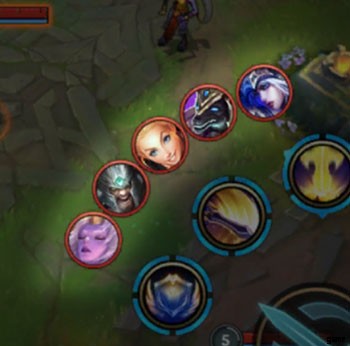
Dadurch können Sie sehr schnell auf Feinde zielen B. durch Drücken der entsprechenden Wild Rift-Champion-Schaltfläche, und insbesondere, um sich auf den richtigen Champion zu konzentrieren, wenn Sie in einem Team oder auf einem kleinen Bildschirm kämpfen. Ohne diese Funktion kann Ihr Spiel schnell ein Durcheinander werden!
Diese automatische Champion-Sperrfunktion entspricht den roten Symbolen in der Tastenkonfiguration.

Semi-Lock-Kamera
Dies ist das interessanteste Feature als Optimierungselement (dies ist nur meine persönliche Meinung). Wie die Hochformatsperre ist sie in Ihrer Erstkonfiguration nicht aktiviert. Damit können Sie die Position Ihrer Kamera ändern und sperren Sie es nach Ihrem Champion ... und haben Sie so ein größeres Sichtfeld. Sehr nützlich während der Farmphase und in Teamkämpfen. Hier ist ein Beispiel, in dem ich die Karte vor mir viel weiter sehen kann als mit der Kamera in der Mitte und daher die Angriffe vorher kommen sehe.

Um es auf Wild Rift zu haben, gehe einfach zu deinen Einstellungen und aktiviere die Semi-Lock-Kamera . In der Oberfläche zum Bearbeiten von Schaltflächen entspricht diese Funktion dem Augensymbol.
Stornierung und Angabe der Abklingzeit
Die Schaltflächen Rückgängig machen und Abklingzeit kann weiter entfernt sein als die anderen Tasten, aber ich rate Ihnen, zu setzen sie vertikal in Bezug auf die Zaubersprüche. Dadurch wird der für das Rückgängigmachen benötigte Abstand verringert.

Der Rückruf und die Boni
Schließlich der Rückruf und Buffs! Ich rate Ihnen, den Rückruf unten links auf Ihrem Bildschirm zu positionieren, da es sich um eine tote Zone handelt da sich Ihr Daumen ständig darüber befindet, um den Joystick zu bewegen. Dadurch können Sie etwas Platz auf Ihrem Bildschirm sparen.

Was die Boni betrifft, rate ich Ihnen, sie ganz unten und in der Mitte zu platzieren. Dort nehmen sie am wenigsten Platz ein.
Und das war's, diese Anleitung zum Ändern der Tastenpositionen in Wild Rift geht zu Ende! Ich hoffe, Sie fanden es nützlich und verbessern Ihr Spielerlebnis 😉 Wenn Sie ein neuer Spieler sind, empfehle ich Ihnen, unseren Anfängerleitfaden zu lesen, der Ihnen weitere nützliche Informationen liefert!
